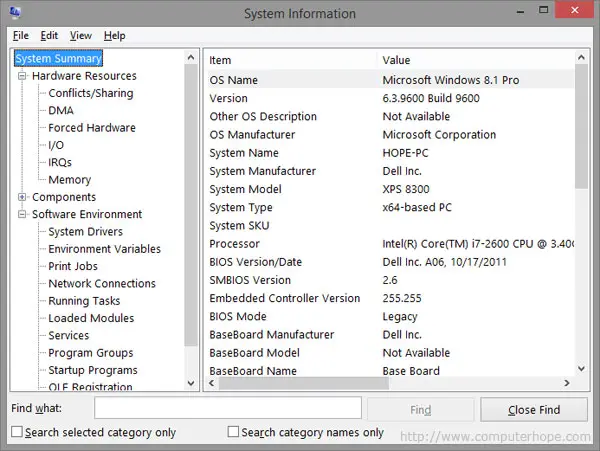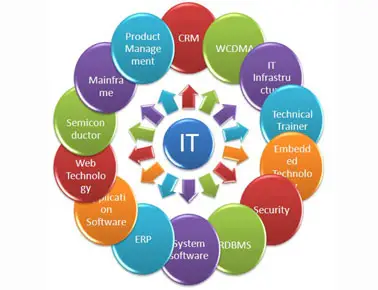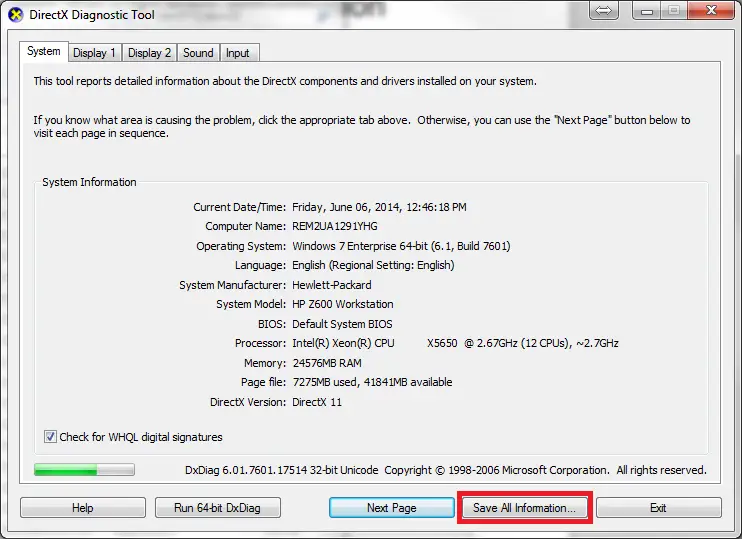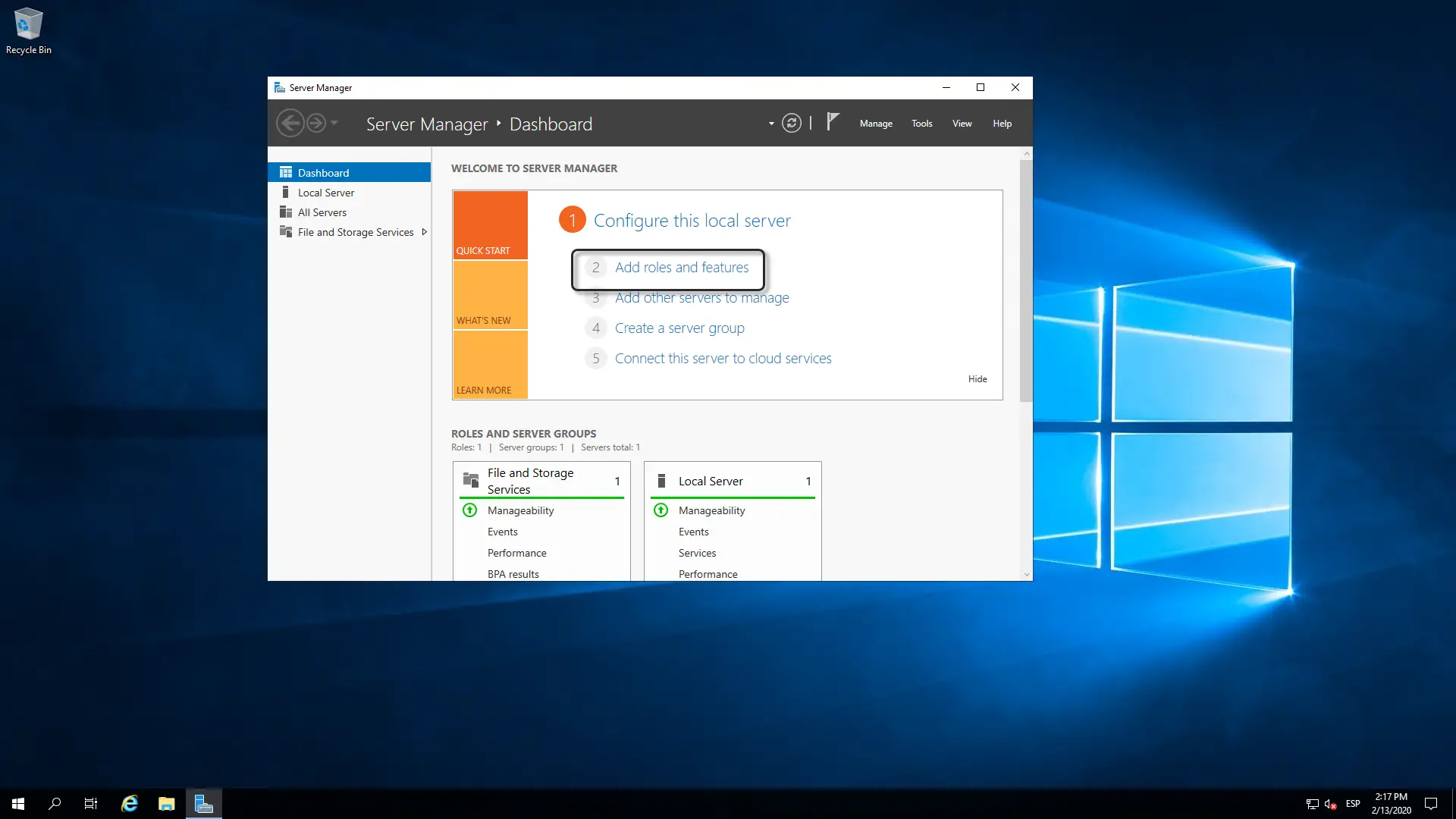إذا كنت تبحث عن أفضل المعالجات المركزية للألعاب أو أفضل معالجات لمحطة العمل ، فهناك خياران فقط للاختيار من بينها – AMD و Intel. لقد ولدت هذه الحقيقة أتباعًا دينيًا تقريبًا لكلا المعسكرين ، وما نتج عن ذلك من حرائق AMD مقابل Intel ، مما يجعل من الصعب الحصول على مشورة غير متحيزة حول أفضل خيار لمعالجك التالي. لكن في كثير من الحالات ، تكون الإجابة واضحة جدًا في الواقع ، بالنسبة لمعظم المستخدمين ، يعد الآن فوزًا كبيرًا لصالح Intel ، كما ترون في التسلسل الهرمي لمعايير وحدة المعالجة المركزية لدينا. يعد هذا انعكاسًا رائعًا لثروات صانع الرقائق بعد أن انقلبت هيمنتها لعقد كامل من قبل رقائق Ryzen 5000 من AMD.
تتناول هذه المقالة الحجة التي لا تنتهي بين AMD مقابل وحدات المعالجة المركزية لسطح المكتب من Intel (نحن لا نغطي رقائق الكمبيوتر المحمول أو الخادم). نحكم على الرقائق على أساس سبعة معايير بناءً على ما تخطط للقيام به مع جهاز الكمبيوتر الخاص بك ، والتسعير ، والأداء ، ودعم السائق ، واستهلاك الطاقة ، والأمان ، مما يمنحنا رؤية واضحة لحالة المنافسة. سنناقش أيضًا المطبوعات الحجرية والبنى التي تؤثر على أعمدة المرمى المتحركة. بشكل عام ، هناك فائز واضح ، لكن العلامة التجارية لوحدة المعالجة المركزية التي يجب عليك شراؤها تعتمد في الغالب على نوع الميزات والسعر والأداء المهم بالنسبة لك.
إذا كنت تبحث عن أسرع شريحة في السوق ، فيجب أن تبحث عن سلسلة Alder Lake الجديدة القوية من Intel. تأخذ رقائق Alder Lake من Intel تاج الألعاب من AMD ، كما أنها تنافس أو تغلب على AMD في جميع مقاييس الأداء الهادفة ، مثل أحمال العمل الإنتاجية أحادية ومتعددة الخيوط. يمكنك رؤية النتائج المدمرة في مراجعة Intel Core i9-12900K و Core i5-12600K ، وقد أضفنا أيضًا اختبار Windows 10 و 11 إلى قاعدة بياناتنا المعيارية لوحدة المعالجة المركزية. لقد قدمنا أيضًا نتائج مع ذاكرة DDR4 و DDR5 لقياس جيد.
يمكنك أن ترى كيف تتراكم كل هذه المعالجات في التسلسل الهرمي لمعايير AMD مقابل Intel CPU ، لكن المشهد تغير في أعقاب أحدث معالجات AMD ، Ryzen 9 5950X و Ryzen 9 5900X ، ناهيك عن Ryzen 5 5600X. في بدايتها ، كانت سلسلة Ryzen 5000 هي أعلى الشرائح أداءً في السوق وتغلبت على Intel في كل مقياس مهم ، بما في ذلك الألعاب وأداء التطبيقات واستهلاك الطاقة والحرارة. تمتلك Intel الآن ميزة مع رقائق Alder Lake ، لكن تشكيلة Ryzen من AMD لا تزال قادرة على المنافسة في بعض المجالات الرئيسية. لمزيد من المعلومات ، يمكنك التوجه إلى تغطيتنا الموسعة والمتعمقة لسلسلة Ryzen 5000 ، بما في ذلك الأسعار والمعايير والتوافر.
أعادت Alder Lake من Intel تعريف رقائق أجهزة الكمبيوتر المكتبية x86 بالكامل بهيكل هجين جديد يوفر مستويات مذهلة من الأداء. لكي لا تكون متخلفًا عن المسرح ، تمتلك AMD وحدات المعالجة المركزية الجديدة الخاصة بها مع 3D V-Cache والتي ستتجه إلى الإنتاج في وقت لاحق من هذا العام. ستوفر هذه الرقائق ما يصل إلى 15٪ من أداء الألعاب بفضل ما يصل إلى 192 ميجا بايت من ذاكرة التخزين المؤقت L3 التي لا يمكن تصورها تقريبًا والتي تم تثبيتها على معالج Zen 3 المحسن. هذا يعني أن معركة AMD vs Intel قد تتحول نحو نهاية العام ، ولكن هذه هي قصة الشريط للوضع الحالي للسوق.
AMD vs. Intel أيهم أفضل؟
AMD vs Intel CPUs in 2021
|
Intel |
AMD |
| CPU Pricing and Value |
X |
X |
| Gaming Performance |
X |
|
| Content Creation/Productivity |
✗ |
|
| Specifications |
✗ |
|
| Overclocking |
✗ |
|
| Power Consumption |
|
✗ |
| Drivers and Software |
✗ |
|
| Process Node |
|
✗ |
| Architecture |
X |
✗ |
| Security |
|
✗ |
| Winner: Intel – Total |
7 |
5 |
💠 المعايير :
▪ معالج intel : سعر مقبول مقابل أداء جيد.
▪ معالج AMD : سعر مرتفع مقابل أداء ممتاز.
💠 العمر وإمكانية التطوير:
▪معالج intel : يجب تغيير اللوحة الأم في حال تطوير بعض المعالجات.
▪معالج AMD : نفس اللوحة مع جميع المعالجات.
💠 التحديثات والاستقرار:
▪معالج intel : لا يتم تحديث المعالج في حال وجود مشاكل.
▪معالج AMD : يتم تحديث المعالجات.
💠 العتاد :
▪معالج intel : غطاء قوي ومحكم بدون دبابيس على المعالج.
▪معالج AMD : غطاء حماية غير محكم مع وجود دبابيس حساسة على المعالج.

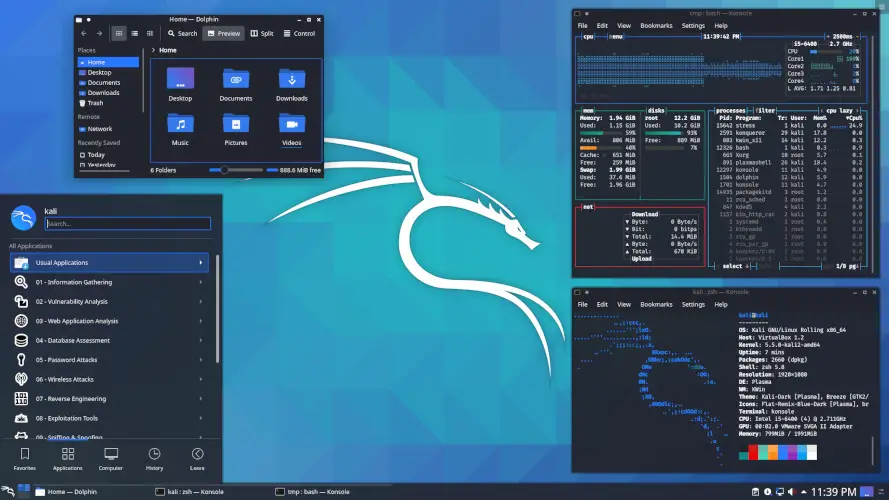
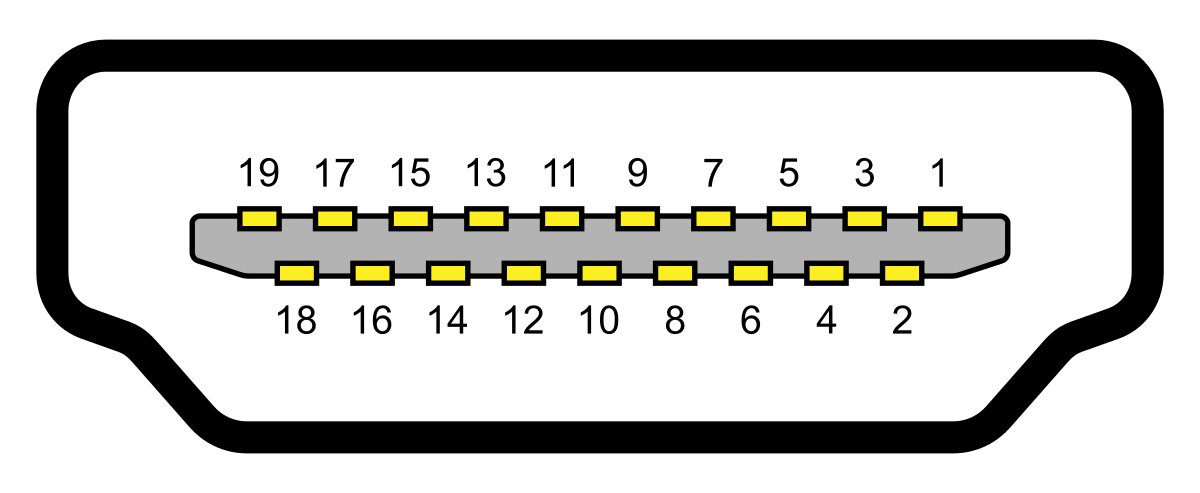
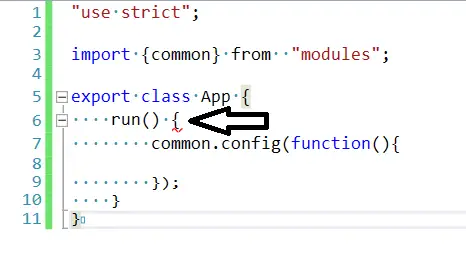 عند التحدث عن أنواع الأخطاء في البرمجة. فأن هنالك ثلاث أنواع من الأخطاء في البرمجة يمكن تقسم الاخطاء تحتها وهي:
عند التحدث عن أنواع الأخطاء في البرمجة. فأن هنالك ثلاث أنواع من الأخطاء في البرمجة يمكن تقسم الاخطاء تحتها وهي: